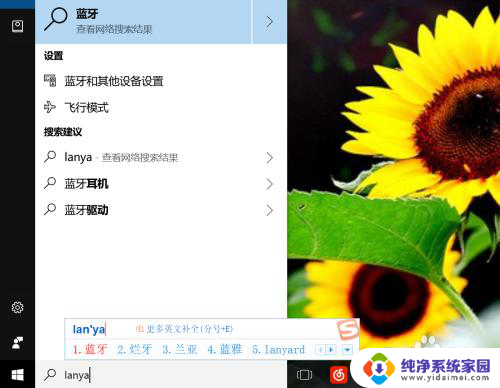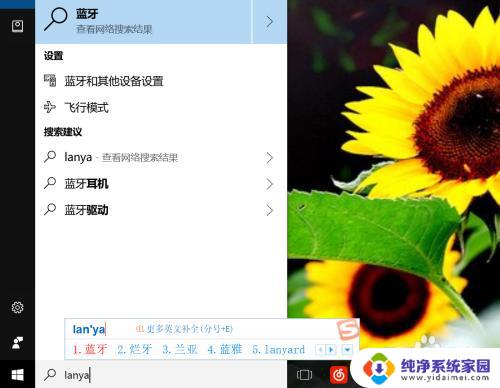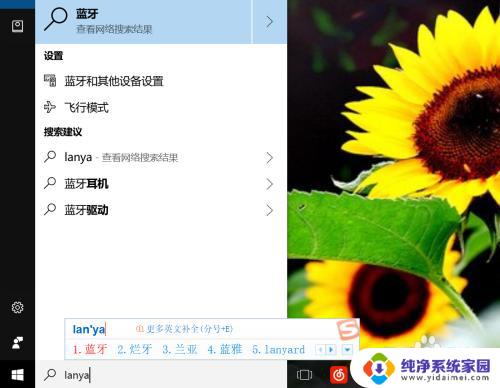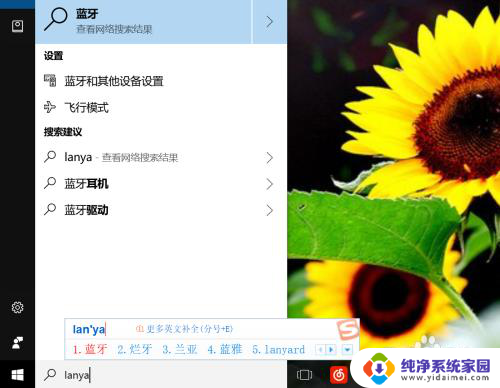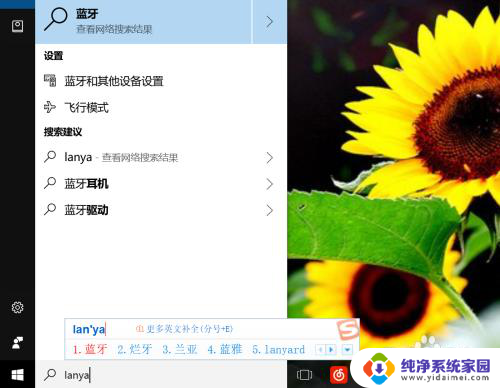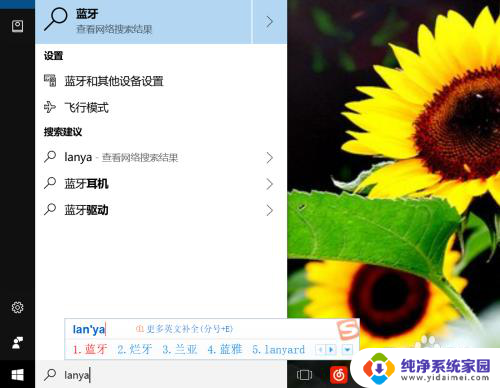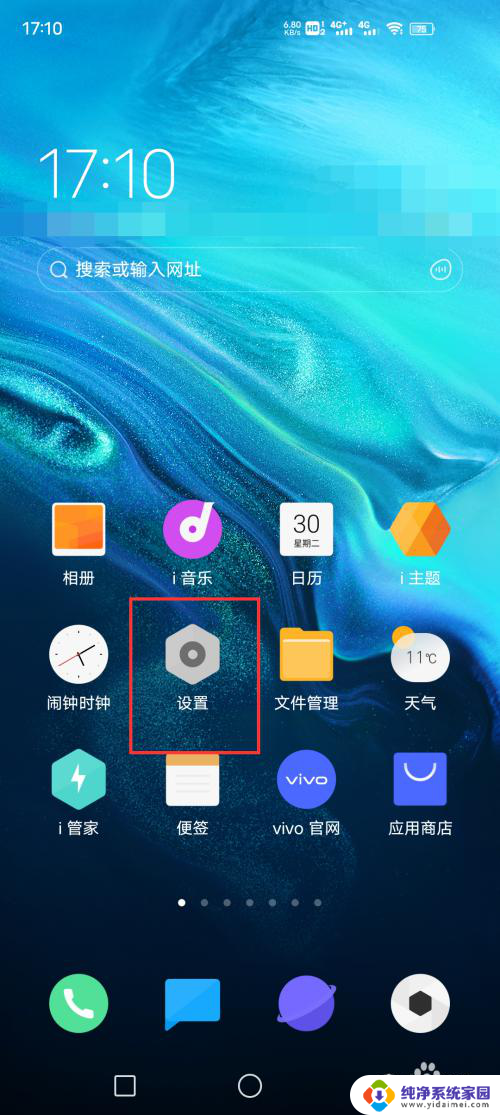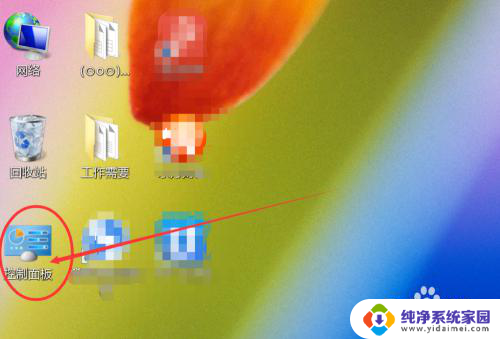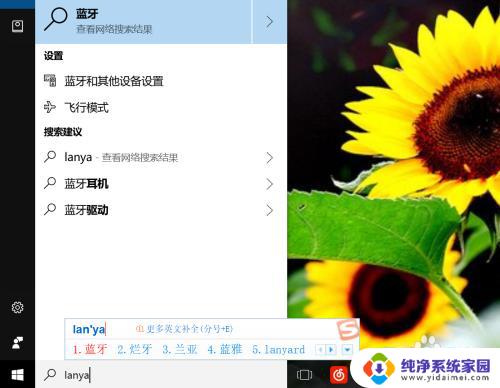电脑如何打开蓝牙设置 怎样在电脑上打开蓝牙设置
更新时间:2023-10-03 17:46:32作者:yang
蓝牙技术的发展使得我们在电脑上连接无线设备变得更加便捷,无论是连接蓝牙耳机、键盘、鼠标还是其他外部设备,打开电脑上的蓝牙设置是必不可少的。如何在电脑上打开蓝牙设置呢?在本文中我们将为大家详细介绍电脑如何打开蓝牙设置的方法,帮助大家轻松连接各种蓝牙设备,享受无线科技带来的便利与乐趣。
具体步骤:
1.点击左下角“Windows图标”;
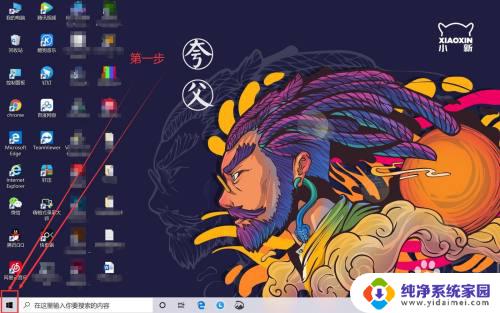
2.点击“设置”图标;
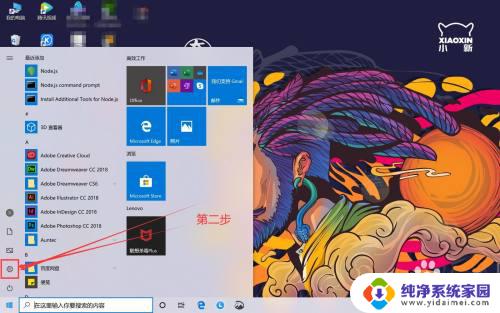
3.点击“设备”选项;
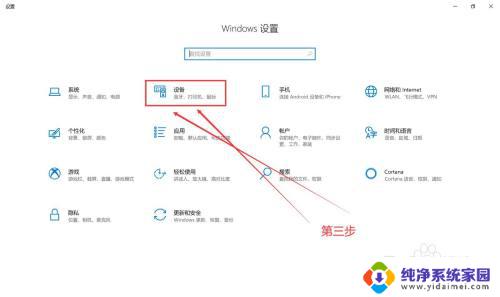
4.点击“蓝牙和其他设备选项”;
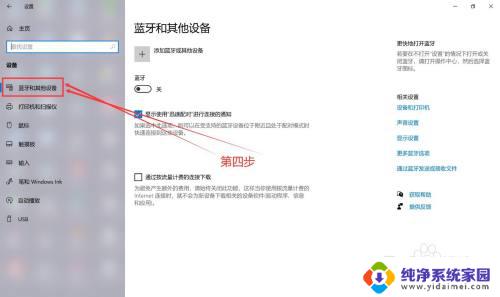
5.点击“蓝牙开关”按钮;
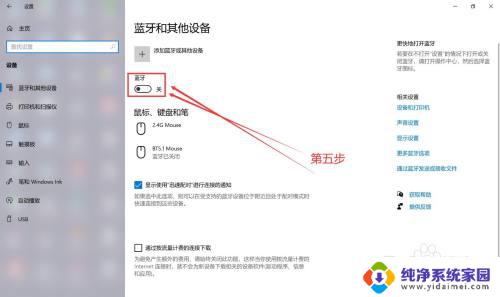
6.蓝牙设置已打开;
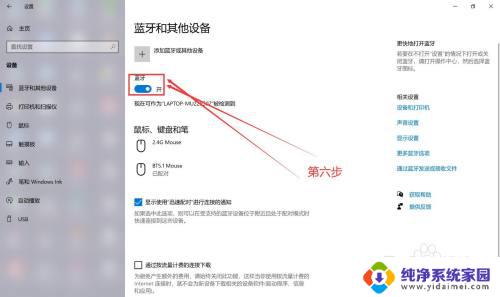
7.设置完成;
以上就是电脑如何打开蓝牙设置的全部内容,如果你也遇到了同样的情况,可以参照小编的方法来处理,希望这些方法能对你有所帮助。